Polycam AI & Blender로 멋진 질감을 만듭니다
3D 모델링의 역동적인 세계에서 텍스처는 창작물에 생명력을 불어넣고 깊이, 사실감, 시각적 매력을 더하는 중요한 역할을 합니다. 전통적으로 이러한 텍스처를 만드는 것은 시간이 많이 걸리는 작업이었지만, 여기서 Polycam의 AI 텍스처 생성기가 워크플로우를 간소화하는 데 도움을 줍니다. 이 가이드는 Polycam의 AI를 Blender와 함께 사용하여 로봇 강아지와 같은 3D 모델에 독특하고 고품질의 텍스처를 빠르게 생성하고 적용하는 과정을 안내합니다. 이 혁신적인 도구가 3D 모델링 경험을 어떻게 변화시킬 수 있는지 살펴보겠습니다.
주요 포인트
- Polycam AI 텍스처 생성기는 3D 모델의 텍스처 생성을 단순화합니다.
- Blender를 사용하면 Polycam에서 생성된 텍스처를 적용하여 3D 모델을 향상시킬 수 있습니다.
- 이 과정은 Polycam에서 텍스처를 다운로드하고 Node Wrangler의 도움으로 Blender에 가져오는 것을 포함합니다.
- UV 언래핑은 3D 모델에 텍스처를 정확히 매핑하기 위해 필수적입니다.
- Node Wrangler는 텍스처 맵을 Principled BSDF 셰이더에 자동으로 연결하여 설정을 간소화합니다.
- Blender 내에서 텍스처 스케일과 금속성 속성을 원하는 효과에 맞게 사용자 지정할 수 있습니다.
- Polycam에서 프롬프트를 실험하면 독특한 텍스처에 대한 무한한 가능성을 열어줍니다.
- AI 생성 텍스처는 3D 모델링 워크플로우를 크게 가속화합니다.
Polycam과 Blender를 사용한 AI 텍스처 생성 소개
Polycam AI 텍스처 생성기의 힘을 발휘하다
사실적인 텍스처를 만드는 것은 모든 3D 모델링 프로젝트에서 필수적입니다. 전통적으로 이는 Photoshop이나 Substance Painter와 같은 도구를 사용한 복잡한 프로세스를 포함하며, 종종 상당한 시간 투자가 필요합니다. Polycam AI 텍스처 생성기는 간단한 텍스트 프롬프트로 텍스처를 생성할 수 있는 간소화된 접근 방식을 제공합니다. 이 가이드는 Polycam을 강력한 오픈소스 3D 제작 스위트인 Blender와 통합하는 데 초점을 맞춥니다.

Polycam을 사용하면 "긁힌 녹슨 철판"과 같은 필요한 텍스처를 설명할 수 있으며, AI가 선택할 수 있는 여러 옵션을 생성합니다. 이는 수동 제작의 필요성을 없애고 텍스처링에 소요되는 시간을 크게 줄입니다. 생성된 텍스처는 다운로드하여 Blender에 원활하게 통합할 수 있으며, 여기서 원하는 비전에 맞게 추가로 사용자 지정하고 미세 조정할 수 있습니다. 텍스처 생성에 AI를 통합하면 창작자들이 프로젝트의 예술적이고 디자인적인 측면에 더 집중할 수 있는 무한한 가능성을 열어줍니다.
필요한 것:
- Blender가 설치된 컴퓨터.
- Polycam AI 텍스처 생성기 웹사이트에 접속할 수 있는 인터넷 연결.
- 텍스처 다운로드를 위한 무료 Polycam 계정.
- Blender에서 활성화된 Node Wrangler 애드온.
Blender에서 3D 모델 설정하기
AI 생성 텍스처를 가져오기 전에 3D 모델이 Blender에서 적절히 설정되었는지 확인하세요. 여기에는 모델에 적합한 재질이 적용되었는지, UV 언래핑 준비가 되었는지 확인하는 것이 포함됩니다. 이 데모에서는 로봇 강아지 모델을 사용합니다.
자신만의 로봇 강아지를 만들고 싶다면 따라할 수 있는 튜토리얼이 있습니다. 튜토리얼 링크는 비디오 설명에 추가되어 있습니다.

모델 준비하기:
- Blender에서 3D 모델을 엽니다.
- Shading 작업 공간으로 이동합니다.
- 모델의 재질에 Principled BSDF 셰이더가 적용되었는지 확인하세요. 이 셰이더는 다재다능하며 대부분의 텍스처와 잘 작동합니다.
- Principled BSDF 셰이더 노드를 선택하세요. 텍스처를 올바르게 적용하기 위한 중요한 단계입니다.
이제 모델이 준비되었으니, 다음 단계는 Polycam의 AI 텍스처 생성기를 사용하여 텍스처를 생성하는 것입니다.
단계별 가이드: Blender에서 AI 텍스처 생성 및 적용
Polycam AI로 텍스처 생성하기
Polycam AI 텍스처 생성기 웹사이트로 이동하여 시작하세요. 링크는 비디오 설명에서 찾을 수 있습니다.

이 도구를 사용하면 텍스트 프롬프트를 입력하여 사용자 지정 텍스처를 만들 수 있습니다. 유료 계정에서 더 많은 옵션이 제공되지만, 무료 버전은 많은 프로젝트에 충분한 해상도 옵션을 제공합니다.
텍스처 생성 단계:
- Polycam AI 텍스처 생성기 웹사이트로 이동합니다.
- 필요에 따라 텍스처 해상도를 설정하세요. 해상도가 높을수록 처리 시간이 더 오래 걸립니다.
- AI가 생성할 텍스처 수를 선택하세요. 이 도구는 일반적으로 4개의 샘플을 제공합니다.
- 원하는 텍스처에 대한 자세한 설명을 입력하세요. 예: "긁힌 녹슨 철판". 설명이 구체적일수록 AI가 더 정확한 텍스처를 생성합니다.

- "Generate" 버튼을 클릭하고 AI가 요청을 처리할 때까지 기다리세요. 이 작업은 보통 몇 초 걸립니다.
- 생성된 샘플을 검토하세요. 각 샘플을 클릭하여 회전하는 큐브 미리보기로 확인할 수 있습니다.
- 마음에 드는 텍스처를 찾으면 다운로드 버튼을 클릭하세요. 계속하려면 Polycam 계정에 로그인해야 하며, 계정 생성은 무료입니다.
Node Wrangler로 Blender에 텍스처 가져오기 및 설정하기
Polycam에서 텍스처를 다운로드한 후 ZIP 파일을 받게 됩니다. 이 파일의 내용을 폴더로 추출하세요. ZIP 파일에는 일반적으로 알베도 이미지, 변위 맵, 노멀 맵, 러프니스 맵이 포함됩니다.

Blender에서 텍스처 설정 프로세스를 간소화하려면 Node Wrangler 애드온을 사용하세요. 설치되지 않은 경우 다음 단계를 따르세요:
- Edit > Preferences로 이동합니다.
- "Add-ons"를 클릭합니다.
- 검색창에 "Node Wrangler"를 입력합니다.
- Node Wrangler 애드온을 활성화합니다.
이제 텍스처를 Blender에 쉽게 가져올 수 있습니다.
텍스처 가져오기 단계:
- Shading 작업 공간에서 Principled BSDF 셰이더 노드가 선택되었는지 확인하세요.
- Ctrl+Shift+T를 누릅니다. 이 단축키는 Node Wrangler에서 제공하며 텍스처 맵을 빠르게 추가할 수 있습니다.
- 텍스처 파일을 추출한 폴더로 이동하여 4개의 이미지 파일(알베도, 변위, 노멀, 러프니스)을 모두 선택하세요.
- "Principled Texture Setup"을 클릭하세요. Node Wrangler가 파일을 자동으로 로드하고 노드를 설정하여 많은 시간을 절약해줍니다. Node Wrangler가 활성화되지 않은 경우 이 프로세스는 작동하지 않습니다.
이제 텍스처가 가져와지고 연결되었으므로, 텍스처가 모델에 올바르게 표시되도록 UV 매핑을 조정해야 합니다.
UV 언래핑은 2D 텍스처를 3D 모델에 매핑하는 데 필수적입니다. 모델이 올바르게 언래핑되지 않으면 텍스처가 왜곡되거나 전혀 표시되지 않을 수 있습니다.

UV 언래핑 단계:
- 모델을 선택하고 Tab 키를 눌러 Edit Mode로 들어갑니다.
- A 키를 눌러 모델의 모든 면을 선택합니다.
- U 키를 눌러 UV Mapping 메뉴를 엽니다.
- Smart UV Project를 선택하고 기본 설정을 수락합니다.
UV 언래핑은 텍스처가 모델 표면에 올바르게 정렬되도록 합니다.
텍스처 미세 조정
텍스처가 적용되고 모델이 언래핑된 상태에서 텍스처의 외관을 원하는 모습으로 미세 조정할 수 있습니다.
텍스처 사용자 지정 단계:
- Shading 작업 공간에서 Node Wrangler가 추가한 Mapping 노드를 찾습니다.
- X와 Y Scale 값을 조정하여 텍스처 크기를 조정하세요. 예를 들어, 둘 다 5로 설정하면 텍스처가 더 작고 세밀해집니다.
- 재질이 금속인 경우 Principled BSDF 셰이더에서 Metallic 값을 0.5~1로 설정하세요.
이러한 조정을 통해 텍스처를 3D 모델에 완벽하게 맞출 수 있습니다.
결과를 사용자 지정하기 위해, 다음 표는 일반적인 텍스처 유형과 그 제어 항목에 대한 개요를 제공합니다:
텍스처 유형 기능 연결 Albedo 기본 색상 Principled BSDF의 기본 색상 입력 Roughness 표면 거칠기 Principled BSDF의 러프니스 입력 Normal 표면 노멀 Normal Map 노드를 통해 Principled BSDF의 노멀 입력 Displacement 메시 지오메트리 변경 Material Output의 변위 입력
Polycam 가격 및 구독 이해
Polycam 구독 및 접근 수준
Polycam은 AI 텍스처 생성기를 포함한 다양한 무료 도구를 제공하지만, 더 높은 해상도와 추가 기능에 접근하려면 구독이 필요합니다. 가격 등급과 각 등급이 제공하는 것을 이해하는 것은 정보에 입각한 결정을 내리는 데 필수적입니다.
Polycam 구독 모델의 기본 개요:
- 무료 등급: 이 등급은 일반적으로 기본 기능과 낮은 해상도의 텍스처 생성에 대한 접근을 제공합니다. 시작하거나 간단한 텍스처링 요구가 있는 사용자에게 적합합니다.
- 프로 등급: 유료 구독은 더 높은 해상도의 텍스처 생성, 더 빠른 처리 시간, 추가 사용자 지정 옵션을 제공합니다. 상업 프로젝트에 고품질 텍스처가 필요한 전문가에게 적합합니다.
- 엔터프라이즈 등급: 대규모 조직이나 팀을 위해 엔터프라이즈 등급은 전용 지원, 협업 기능, 맞춤형 가격으로 사용자 지정 솔루션을 제공합니다.
한정된 기간의 특별 할인을 주시하세요. 웹사이트 https://poly.cam/에서 확인할 수 있습니다.
Polycam AI 텍스처 생성기와 Blender 사용의 장단점
장점
- 시간 절약: 텍스트 프롬프트로 텍스처를 생성하여 수동 작업을 제거합니다.
- 사용자 친화적: 초보자와 숙련된 사용자 모두에게 적합한 사용하기 쉬운 인터페이스.
- 원활한 통합: Node Wrangler를 통해 Blender로 텍스처를 쉽게 가져옵니다.
- 사용자 지정 가능: Blender 내에서 텍스처 스케일과 금속성 속성을 미세 조정할 수 있습니다.
- 다재다능: 게임 개발, 건축 시각화, 제품 디자인 등 다양한 3D 모델링 프로젝트에 사용할 수 있습니다.
단점
- 구독 필요: 더 높은 해상도와 추가 기능에 접근하려면 유료 구독이 필요합니다.
- 인터넷 의존성: 텍스처 생성에 인터넷 연결이 필요합니다.
- 제한된 사용자 지정: 사용자 지정이 가능하지만, AI 생성 텍스처가 항상 원하는 비전에 완벽히 맞지 않을 수 있으며 추가 조정이 필요할 수 있습니다.
- UV 언래핑 필요: 텍스처가 올바르게 표시되려면 UV 언래핑이 필수이며, 자동화되지 않으면 시간이 걸릴 수 있습니다.
Polycam AI 텍스처 생성기의 핵심 기능 탐구
주요 기능 및 능력
Polycam AI 텍스처 생성기는 텍스처 생성을 효율적이고 접근 가능하게 만드는 다양한 기능을 갖추고 있습니다. 간단한 텍스트 프롬프트로 텍스처를 생성하는 것부터 Blender와 원활하게 통합하는 것까지, 이 도구는 3D 모델 텍스처링을 위한 포괄적인 솔루션을 제공합니다. 다음은 핵심 기능들입니다:
- 텍스트-텍스처 생성: 이 도구의 주요 기능은 텍스트 설명으로 텍스처를 생성하는 능력입니다. 이는 수동 작업을 없애고 다양한 텍스처 스타일을 빠르게 반복할 수 있게 합니다.
- 사용자 지정 가능한 해상도: 다양한 해상도 옵션을 제공하여 프로젝트에 가장 적합한 디테일 수준을 선택할 수 있습니다. 더 높은 해상도는 더 세밀한 텍스처를 제공하지만 더 많은 처리 능력이 필요할 수 있습니다.
- 다중 샘플 생성: 각 프롬프트마다 AI는 여러 샘플을 생성하여 선택할 수 있는 다양한 옵션을 제공합니다. 이를 통해 3D 모델에 완벽한 텍스처를 찾을 수 있습니다.
- Blender와의 원활한 통합: 생성된 텍스처는 쉽게 다운로드하여 Blender로 가져올 수 있으며, 여기서 추가로 사용자 지정하고 미세 조정할 수 있습니다.
- 사용자 친화적 인터페이스: 이 도구는 초보자와 숙련된 사용자 모두가 고품질 텍스처를 쉽게 만들 수 있는 직관적인 인터페이스를 제공합니다.
창의력 발휘: Polycam AI 텍스처 생성기의 사용 사례
어떻게 사용할 수 있나요?
Polycam AI 텍스처 생성기는 사실감과 시각적 매력을 높이기 위해 수많은 3D 모델링 프로젝트에서 사용할 수 있습니다. 다음은 가장 일반적인 사용 사례들입니다:
- 게임 개발: 게임 환경과 캐릭터에 사실적인 텍스처를 만들어 텍스처 생성에 소요되는 시간과 자원을 절약합니다.

- 건축 시각화: 건축 자재, 풍경, 인테리어 디자인에 대한 텍스처를 생성하여 건축가와 디자이너가 프로젝트를 놀라운 사실감으로 보여줄 수 있게 합니다.
- 제품 디자인: 제품 모델에 사실적인 텍스처를 추가하여 디자이너가 시각적으로 매력적인 프레젠테이션과 프로토타입을 만들 수 있게 합니다.
- 영화 및 애니메이션: 소품, 세트, 캐릭터에 대한 사용자 지정 텍스처를 생성하여 영화 및 애니메이션 프로젝트의 시각적 품질을 향상시킵니다.
- 3D 아트: 다양한 텍스트 프롬프트와 텍스처 스타일을 실험하여 독특하고 시각적으로 인상적인 3D 작품을 만듭니다.
Polycam AI 텍스처 생성기에 대한 자주 묻는 질문
Polycam AI 텍스처 생성기는 무료로 사용할 수 있나요?
Polycam AI 텍스처 생성기는 기본 기능과 낮은 해상도의 텍스처 생성을 제공하는 무료 등급을 제공합니다. 하지만 더 높은 해상도와 추가 기능에 접근하려면 유료 구독이 필요합니다. 계정 생성은 무료이므로 직접 테스트해볼 수 있습니다.
이를 사용하려면 사전 경험이 필요한가요?
아니요, Polycam AI 텍스처 생성기는 초보자와 숙련된 사용자 모두가 고품질 텍스처를 쉽게 만들 수 있는 사용자 친화적인 인터페이스를 제공합니다. Blender 경험이 있으면 도움이 되지만 필수는 아닙니다.
AI는 어떤 파일 형식을 생성하나요?
AI는 추출 시 알베도 이미지, 변위 맵, 노멀 맵, 러프니스 맵을 포함하는 ZIP 파일을 생성합니다.
이 AI 모델은 필요한 모든 텍스처를 제공하나요?
네, AI에서 텍스처를 다운로드한 후에는 Blender에 AI 모델을 로드하는 데 필요한 모든 것이 포함되어 있습니다.
관련 질문
3D 모델을 향상시키는 데 도움이 되는 다른 AI 도구는 무엇이 있나요?
활용할 수 있는 다양한 AI 도구가 있습니다:
- Meshy: 텍스트나 이미지를 통해 3D 모델을 생성하여 게임, 전자상거래, 증강현실과 같은 다양한 애플리케이션에 3D 콘텐츠 생성을 간소화합니다.
- Luma AI: 비디오와 이미지에서 사실적인 3D 모델을 생성하여 게임, 전자상거래 등에 콘텐츠를 쉽게 생성할 수 있습니다.
- Scenario: AI로 생성된 게임 자산을 제공하는 플랫폼으로, 게임 개발자가 스타일 일관성을 유지하면서 독특한 콘텐츠를 만들 수 있도록 도와줍니다.
- Kaedim: 2D 이미지를 3D 모델로 변환하여 게임 개발 및 디자인 프로젝트의 자산 생성을 AI로 간소화합니다.
관련 기사
 LLM이 지침을 무시하는 이유 및 효과적인 해결 방법
대규모 언어 모델이 지침을 건너뛰는 이유 이해하기대규모 언어 모델(LLM)은 대화형 인터페이스부터 자동화된 콘텐츠 생성 및 프로그래밍 지원까지 다양한 고급 애플리케이션을 가능하게 하여 우리가 AI와 상호 작용하는 방식을 변화시켰습니다. 그러나 사용자들은 종종 이러한 모델이 복잡하거나 긴 프롬프트에서 특정 지침을 간과하는 경우가 있다는 답답한 한계에 직면하
LLM이 지침을 무시하는 이유 및 효과적인 해결 방법
대규모 언어 모델이 지침을 건너뛰는 이유 이해하기대규모 언어 모델(LLM)은 대화형 인터페이스부터 자동화된 콘텐츠 생성 및 프로그래밍 지원까지 다양한 고급 애플리케이션을 가능하게 하여 우리가 AI와 상호 작용하는 방식을 변화시켰습니다. 그러나 사용자들은 종종 이러한 모델이 복잡하거나 긴 프롬프트에서 특정 지침을 간과하는 경우가 있다는 답답한 한계에 직면하
 페블, 법적 분쟁 끝에 원래 브랜드 이름을 되찾다
페블의 귀환: 이름과 모든 것사랑받는 스마트워치 브랜드가 단순한 복귀가 아니라 상징적인 이름을 되찾았으니 페블 애호가들은 기뻐할 만합니다. "우리는 페블 상표를 성공적으로 되찾았으며, 솔직히 이 일이 얼마나 순조롭게 진행되었는지 놀랐습니다."라고 Core Devices의 CEO인 Eric Migicovsky는 회사 블로그 업데이트에서 밝혔습니다. 이에 따라
페블, 법적 분쟁 끝에 원래 브랜드 이름을 되찾다
페블의 귀환: 이름과 모든 것사랑받는 스마트워치 브랜드가 단순한 복귀가 아니라 상징적인 이름을 되찾았으니 페블 애호가들은 기뻐할 만합니다. "우리는 페블 상표를 성공적으로 되찾았으며, 솔직히 이 일이 얼마나 순조롭게 진행되었는지 놀랐습니다."라고 Core Devices의 CEO인 Eric Migicovsky는 회사 블로그 업데이트에서 밝혔습니다. 이에 따라
 "그래프 AI, 지식 그래프를 사용하여 비즈니스 인텔리전스를 혁신하다"
핵심 포인트그래프 AI는 복잡한 데이터 세트 내의 숨겨진 연결을 드러내는 지식 그래프를 활용합니다.지식 그래프는 정보를 상호 연결된 노드와 관계로 시각화합니다.정교한 이상 징후 탐지 기능을 통해 불규칙한 패턴을 식별합니다.완전한 데이터 이력을 추적하여 정보 흐름의 투명성을 유지합니다.전문가 인사이트를 검증하여 신뢰할 수 있는 의사 결정 기반을 보장합니다.N
의견 (17)
0/200
"그래프 AI, 지식 그래프를 사용하여 비즈니스 인텔리전스를 혁신하다"
핵심 포인트그래프 AI는 복잡한 데이터 세트 내의 숨겨진 연결을 드러내는 지식 그래프를 활용합니다.지식 그래프는 정보를 상호 연결된 노드와 관계로 시각화합니다.정교한 이상 징후 탐지 기능을 통해 불규칙한 패턴을 식별합니다.완전한 데이터 이력을 추적하여 정보 흐름의 투명성을 유지합니다.전문가 인사이트를 검증하여 신뢰할 수 있는 의사 결정 기반을 보장합니다.N
의견 (17)
0/200
![LarryAdams]() LarryAdams
LarryAdams
 2025년 8월 18일 오후 3시 1분 6초 GMT+09:00
2025년 8월 18일 오후 3시 1분 6초 GMT+09:00
Wow, Polycam AI with Blender sounds like a game-changer for 3D artists! The idea of generating textures so quickly is wild—makes me wonder how it stacks up against traditional methods in quality. Anyone tried it yet? 😎


 0
0
![RobertWhite]() RobertWhite
RobertWhite
 2025년 7월 29일 오후 9시 25분 16초 GMT+09:00
2025년 7월 29일 오후 9시 25분 16초 GMT+09:00
Wow, l'outil de textures de Polycam semble révolutionnaire ! Ça simplifie tellement le travail en 3D, mais je me demande si ça ne risque pas de rendre les créations trop uniformes. Vous avez essayé ? 😄


 0
0
![HarryLewis]() HarryLewis
HarryLewis
 2025년 4월 23일 오전 8시 40분 23초 GMT+09:00
2025년 4월 23일 오전 8시 40분 23초 GMT+09:00
폴리캠 AI와 블렌더를 사용한 텍스처 제작은 정말 혁신적이에요! 사용하기 쉽고 결과물도 멋져요. 시간을 많이 절약할 수 있었지만, 가끔 텍스처가 너무 인공적으로 보일 때가 있어요. 그래도 3D 아티스트라면 꼭 가져야 할 도구예요! 😄


 0
0
![CharlesRoberts]() CharlesRoberts
CharlesRoberts
 2025년 4월 23일 오전 2시 41분 9초 GMT+09:00
2025년 4월 23일 오전 2시 41분 9초 GMT+09:00
Polycam AI com Blender é uma revolução na criação de texturas! É super fácil de usar e os resultados são impressionantes. Economizou muito tempo para mim, mas às vezes as texturas parecem um pouco artificiais. Ainda assim, é essencial para qualquer artista 3D que quer acelerar seu fluxo de trabalho! 😊


 0
0
![ChristopherHarris]() ChristopherHarris
ChristopherHarris
 2025년 4월 22일 오후 8시 57분 32초 GMT+09:00
2025년 4월 22일 오후 8시 57분 32초 GMT+09:00
Blender with AI textures is a game changer! Creating stunning textures is now easier than ever before. The results look professional and polished, but sometimes the process feels a bit slow. Still, highly recommended for anyone into 3D art.


 0
0
![EricJohnson]() EricJohnson
EricJohnson
 2025년 4월 22일 오후 8시 54분 1초 GMT+09:00
2025년 4월 22일 오후 8시 54분 1초 GMT+09:00
Polycam AIとBlenderを使うようになってから、テクスチャの作成が本当に楽になりました。以前は面倒だったけど、今はとても速くて結果も素晴らしいです。ただ、AIが時々変なパターンを選ぶことがありますが、全体的に時間を大幅に節約してくれます。3Dアーティストには強くお勧めします!🎨


 0
0
3D 모델링의 역동적인 세계에서 텍스처는 창작물에 생명력을 불어넣고 깊이, 사실감, 시각적 매력을 더하는 중요한 역할을 합니다. 전통적으로 이러한 텍스처를 만드는 것은 시간이 많이 걸리는 작업이었지만, 여기서 Polycam의 AI 텍스처 생성기가 워크플로우를 간소화하는 데 도움을 줍니다. 이 가이드는 Polycam의 AI를 Blender와 함께 사용하여 로봇 강아지와 같은 3D 모델에 독특하고 고품질의 텍스처를 빠르게 생성하고 적용하는 과정을 안내합니다. 이 혁신적인 도구가 3D 모델링 경험을 어떻게 변화시킬 수 있는지 살펴보겠습니다.
주요 포인트
- Polycam AI 텍스처 생성기는 3D 모델의 텍스처 생성을 단순화합니다.
- Blender를 사용하면 Polycam에서 생성된 텍스처를 적용하여 3D 모델을 향상시킬 수 있습니다.
- 이 과정은 Polycam에서 텍스처를 다운로드하고 Node Wrangler의 도움으로 Blender에 가져오는 것을 포함합니다.
- UV 언래핑은 3D 모델에 텍스처를 정확히 매핑하기 위해 필수적입니다.
- Node Wrangler는 텍스처 맵을 Principled BSDF 셰이더에 자동으로 연결하여 설정을 간소화합니다.
- Blender 내에서 텍스처 스케일과 금속성 속성을 원하는 효과에 맞게 사용자 지정할 수 있습니다.
- Polycam에서 프롬프트를 실험하면 독특한 텍스처에 대한 무한한 가능성을 열어줍니다.
- AI 생성 텍스처는 3D 모델링 워크플로우를 크게 가속화합니다.
Polycam과 Blender를 사용한 AI 텍스처 생성 소개
Polycam AI 텍스처 생성기의 힘을 발휘하다
사실적인 텍스처를 만드는 것은 모든 3D 모델링 프로젝트에서 필수적입니다. 전통적으로 이는 Photoshop이나 Substance Painter와 같은 도구를 사용한 복잡한 프로세스를 포함하며, 종종 상당한 시간 투자가 필요합니다. Polycam AI 텍스처 생성기는 간단한 텍스트 프롬프트로 텍스처를 생성할 수 있는 간소화된 접근 방식을 제공합니다. 이 가이드는 Polycam을 강력한 오픈소스 3D 제작 스위트인 Blender와 통합하는 데 초점을 맞춥니다.

Polycam을 사용하면 "긁힌 녹슨 철판"과 같은 필요한 텍스처를 설명할 수 있으며, AI가 선택할 수 있는 여러 옵션을 생성합니다. 이는 수동 제작의 필요성을 없애고 텍스처링에 소요되는 시간을 크게 줄입니다. 생성된 텍스처는 다운로드하여 Blender에 원활하게 통합할 수 있으며, 여기서 원하는 비전에 맞게 추가로 사용자 지정하고 미세 조정할 수 있습니다. 텍스처 생성에 AI를 통합하면 창작자들이 프로젝트의 예술적이고 디자인적인 측면에 더 집중할 수 있는 무한한 가능성을 열어줍니다.
필요한 것:
- Blender가 설치된 컴퓨터.
- Polycam AI 텍스처 생성기 웹사이트에 접속할 수 있는 인터넷 연결.
- 텍스처 다운로드를 위한 무료 Polycam 계정.
- Blender에서 활성화된 Node Wrangler 애드온.
Blender에서 3D 모델 설정하기
AI 생성 텍스처를 가져오기 전에 3D 모델이 Blender에서 적절히 설정되었는지 확인하세요. 여기에는 모델에 적합한 재질이 적용되었는지, UV 언래핑 준비가 되었는지 확인하는 것이 포함됩니다. 이 데모에서는 로봇 강아지 모델을 사용합니다.
자신만의 로봇 강아지를 만들고 싶다면 따라할 수 있는 튜토리얼이 있습니다. 튜토리얼 링크는 비디오 설명에 추가되어 있습니다.

모델 준비하기:
- Blender에서 3D 모델을 엽니다.
- Shading 작업 공간으로 이동합니다.
- 모델의 재질에 Principled BSDF 셰이더가 적용되었는지 확인하세요. 이 셰이더는 다재다능하며 대부분의 텍스처와 잘 작동합니다.
- Principled BSDF 셰이더 노드를 선택하세요. 텍스처를 올바르게 적용하기 위한 중요한 단계입니다.
이제 모델이 준비되었으니, 다음 단계는 Polycam의 AI 텍스처 생성기를 사용하여 텍스처를 생성하는 것입니다.
단계별 가이드: Blender에서 AI 텍스처 생성 및 적용
Polycam AI로 텍스처 생성하기
Polycam AI 텍스처 생성기 웹사이트로 이동하여 시작하세요. 링크는 비디오 설명에서 찾을 수 있습니다.

이 도구를 사용하면 텍스트 프롬프트를 입력하여 사용자 지정 텍스처를 만들 수 있습니다. 유료 계정에서 더 많은 옵션이 제공되지만, 무료 버전은 많은 프로젝트에 충분한 해상도 옵션을 제공합니다.
텍스처 생성 단계:
- Polycam AI 텍스처 생성기 웹사이트로 이동합니다.
- 필요에 따라 텍스처 해상도를 설정하세요. 해상도가 높을수록 처리 시간이 더 오래 걸립니다.
- AI가 생성할 텍스처 수를 선택하세요. 이 도구는 일반적으로 4개의 샘플을 제공합니다.
- 원하는 텍스처에 대한 자세한 설명을 입력하세요. 예: "긁힌 녹슨 철판". 설명이 구체적일수록 AI가 더 정확한 텍스처를 생성합니다.

- "Generate" 버튼을 클릭하고 AI가 요청을 처리할 때까지 기다리세요. 이 작업은 보통 몇 초 걸립니다.
- 생성된 샘플을 검토하세요. 각 샘플을 클릭하여 회전하는 큐브 미리보기로 확인할 수 있습니다.
- 마음에 드는 텍스처를 찾으면 다운로드 버튼을 클릭하세요. 계속하려면 Polycam 계정에 로그인해야 하며, 계정 생성은 무료입니다.
Node Wrangler로 Blender에 텍스처 가져오기 및 설정하기
Polycam에서 텍스처를 다운로드한 후 ZIP 파일을 받게 됩니다. 이 파일의 내용을 폴더로 추출하세요. ZIP 파일에는 일반적으로 알베도 이미지, 변위 맵, 노멀 맵, 러프니스 맵이 포함됩니다.

Blender에서 텍스처 설정 프로세스를 간소화하려면 Node Wrangler 애드온을 사용하세요. 설치되지 않은 경우 다음 단계를 따르세요:
- Edit > Preferences로 이동합니다.
- "Add-ons"를 클릭합니다.
- 검색창에 "Node Wrangler"를 입력합니다.
- Node Wrangler 애드온을 활성화합니다.
이제 텍스처를 Blender에 쉽게 가져올 수 있습니다.
텍스처 가져오기 단계:
- Shading 작업 공간에서 Principled BSDF 셰이더 노드가 선택되었는지 확인하세요.
- Ctrl+Shift+T를 누릅니다. 이 단축키는 Node Wrangler에서 제공하며 텍스처 맵을 빠르게 추가할 수 있습니다.
- 텍스처 파일을 추출한 폴더로 이동하여 4개의 이미지 파일(알베도, 변위, 노멀, 러프니스)을 모두 선택하세요.
- "Principled Texture Setup"을 클릭하세요. Node Wrangler가 파일을 자동으로 로드하고 노드를 설정하여 많은 시간을 절약해줍니다. Node Wrangler가 활성화되지 않은 경우 이 프로세스는 작동하지 않습니다.
이제 텍스처가 가져와지고 연결되었으므로, 텍스처가 모델에 올바르게 표시되도록 UV 매핑을 조정해야 합니다.
UV 언래핑은 2D 텍스처를 3D 모델에 매핑하는 데 필수적입니다. 모델이 올바르게 언래핑되지 않으면 텍스처가 왜곡되거나 전혀 표시되지 않을 수 있습니다.

UV 언래핑 단계:
- 모델을 선택하고 Tab 키를 눌러 Edit Mode로 들어갑니다.
- A 키를 눌러 모델의 모든 면을 선택합니다.
- U 키를 눌러 UV Mapping 메뉴를 엽니다.
- Smart UV Project를 선택하고 기본 설정을 수락합니다.
UV 언래핑은 텍스처가 모델 표면에 올바르게 정렬되도록 합니다.
텍스처 미세 조정
텍스처가 적용되고 모델이 언래핑된 상태에서 텍스처의 외관을 원하는 모습으로 미세 조정할 수 있습니다.
텍스처 사용자 지정 단계:
- Shading 작업 공간에서 Node Wrangler가 추가한 Mapping 노드를 찾습니다.
- X와 Y Scale 값을 조정하여 텍스처 크기를 조정하세요. 예를 들어, 둘 다 5로 설정하면 텍스처가 더 작고 세밀해집니다.
- 재질이 금속인 경우 Principled BSDF 셰이더에서 Metallic 값을 0.5~1로 설정하세요.
이러한 조정을 통해 텍스처를 3D 모델에 완벽하게 맞출 수 있습니다.
결과를 사용자 지정하기 위해, 다음 표는 일반적인 텍스처 유형과 그 제어 항목에 대한 개요를 제공합니다:
| 텍스처 유형 | 기능 | 연결 |
|---|---|---|
| Albedo | 기본 색상 | Principled BSDF의 기본 색상 입력 |
| Roughness | 표면 거칠기 | Principled BSDF의 러프니스 입력 |
| Normal | 표면 노멀 | Normal Map 노드를 통해 Principled BSDF의 노멀 입력 |
| Displacement | 메시 지오메트리 변경 | Material Output의 변위 입력 |
Polycam 가격 및 구독 이해
Polycam 구독 및 접근 수준
Polycam은 AI 텍스처 생성기를 포함한 다양한 무료 도구를 제공하지만, 더 높은 해상도와 추가 기능에 접근하려면 구독이 필요합니다. 가격 등급과 각 등급이 제공하는 것을 이해하는 것은 정보에 입각한 결정을 내리는 데 필수적입니다.
Polycam 구독 모델의 기본 개요:
- 무료 등급: 이 등급은 일반적으로 기본 기능과 낮은 해상도의 텍스처 생성에 대한 접근을 제공합니다. 시작하거나 간단한 텍스처링 요구가 있는 사용자에게 적합합니다.
- 프로 등급: 유료 구독은 더 높은 해상도의 텍스처 생성, 더 빠른 처리 시간, 추가 사용자 지정 옵션을 제공합니다. 상업 프로젝트에 고품질 텍스처가 필요한 전문가에게 적합합니다.
- 엔터프라이즈 등급: 대규모 조직이나 팀을 위해 엔터프라이즈 등급은 전용 지원, 협업 기능, 맞춤형 가격으로 사용자 지정 솔루션을 제공합니다.
한정된 기간의 특별 할인을 주시하세요. 웹사이트 https://poly.cam/에서 확인할 수 있습니다.
Polycam AI 텍스처 생성기와 Blender 사용의 장단점
장점
- 시간 절약: 텍스트 프롬프트로 텍스처를 생성하여 수동 작업을 제거합니다.
- 사용자 친화적: 초보자와 숙련된 사용자 모두에게 적합한 사용하기 쉬운 인터페이스.
- 원활한 통합: Node Wrangler를 통해 Blender로 텍스처를 쉽게 가져옵니다.
- 사용자 지정 가능: Blender 내에서 텍스처 스케일과 금속성 속성을 미세 조정할 수 있습니다.
- 다재다능: 게임 개발, 건축 시각화, 제품 디자인 등 다양한 3D 모델링 프로젝트에 사용할 수 있습니다.
단점
- 구독 필요: 더 높은 해상도와 추가 기능에 접근하려면 유료 구독이 필요합니다.
- 인터넷 의존성: 텍스처 생성에 인터넷 연결이 필요합니다.
- 제한된 사용자 지정: 사용자 지정이 가능하지만, AI 생성 텍스처가 항상 원하는 비전에 완벽히 맞지 않을 수 있으며 추가 조정이 필요할 수 있습니다.
- UV 언래핑 필요: 텍스처가 올바르게 표시되려면 UV 언래핑이 필수이며, 자동화되지 않으면 시간이 걸릴 수 있습니다.
Polycam AI 텍스처 생성기의 핵심 기능 탐구
주요 기능 및 능력
Polycam AI 텍스처 생성기는 텍스처 생성을 효율적이고 접근 가능하게 만드는 다양한 기능을 갖추고 있습니다. 간단한 텍스트 프롬프트로 텍스처를 생성하는 것부터 Blender와 원활하게 통합하는 것까지, 이 도구는 3D 모델 텍스처링을 위한 포괄적인 솔루션을 제공합니다. 다음은 핵심 기능들입니다:
- 텍스트-텍스처 생성: 이 도구의 주요 기능은 텍스트 설명으로 텍스처를 생성하는 능력입니다. 이는 수동 작업을 없애고 다양한 텍스처 스타일을 빠르게 반복할 수 있게 합니다.
- 사용자 지정 가능한 해상도: 다양한 해상도 옵션을 제공하여 프로젝트에 가장 적합한 디테일 수준을 선택할 수 있습니다. 더 높은 해상도는 더 세밀한 텍스처를 제공하지만 더 많은 처리 능력이 필요할 수 있습니다.
- 다중 샘플 생성: 각 프롬프트마다 AI는 여러 샘플을 생성하여 선택할 수 있는 다양한 옵션을 제공합니다. 이를 통해 3D 모델에 완벽한 텍스처를 찾을 수 있습니다.
- Blender와의 원활한 통합: 생성된 텍스처는 쉽게 다운로드하여 Blender로 가져올 수 있으며, 여기서 추가로 사용자 지정하고 미세 조정할 수 있습니다.
- 사용자 친화적 인터페이스: 이 도구는 초보자와 숙련된 사용자 모두가 고품질 텍스처를 쉽게 만들 수 있는 직관적인 인터페이스를 제공합니다.
창의력 발휘: Polycam AI 텍스처 생성기의 사용 사례
어떻게 사용할 수 있나요?
Polycam AI 텍스처 생성기는 사실감과 시각적 매력을 높이기 위해 수많은 3D 모델링 프로젝트에서 사용할 수 있습니다. 다음은 가장 일반적인 사용 사례들입니다:
- 게임 개발: 게임 환경과 캐릭터에 사실적인 텍스처를 만들어 텍스처 생성에 소요되는 시간과 자원을 절약합니다.

- 건축 시각화: 건축 자재, 풍경, 인테리어 디자인에 대한 텍스처를 생성하여 건축가와 디자이너가 프로젝트를 놀라운 사실감으로 보여줄 수 있게 합니다.
- 제품 디자인: 제품 모델에 사실적인 텍스처를 추가하여 디자이너가 시각적으로 매력적인 프레젠테이션과 프로토타입을 만들 수 있게 합니다.
- 영화 및 애니메이션: 소품, 세트, 캐릭터에 대한 사용자 지정 텍스처를 생성하여 영화 및 애니메이션 프로젝트의 시각적 품질을 향상시킵니다.
- 3D 아트: 다양한 텍스트 프롬프트와 텍스처 스타일을 실험하여 독특하고 시각적으로 인상적인 3D 작품을 만듭니다.
Polycam AI 텍스처 생성기에 대한 자주 묻는 질문
Polycam AI 텍스처 생성기는 무료로 사용할 수 있나요?
Polycam AI 텍스처 생성기는 기본 기능과 낮은 해상도의 텍스처 생성을 제공하는 무료 등급을 제공합니다. 하지만 더 높은 해상도와 추가 기능에 접근하려면 유료 구독이 필요합니다. 계정 생성은 무료이므로 직접 테스트해볼 수 있습니다.
이를 사용하려면 사전 경험이 필요한가요?
아니요, Polycam AI 텍스처 생성기는 초보자와 숙련된 사용자 모두가 고품질 텍스처를 쉽게 만들 수 있는 사용자 친화적인 인터페이스를 제공합니다. Blender 경험이 있으면 도움이 되지만 필수는 아닙니다.
AI는 어떤 파일 형식을 생성하나요?
AI는 추출 시 알베도 이미지, 변위 맵, 노멀 맵, 러프니스 맵을 포함하는 ZIP 파일을 생성합니다.
이 AI 모델은 필요한 모든 텍스처를 제공하나요?
네, AI에서 텍스처를 다운로드한 후에는 Blender에 AI 모델을 로드하는 데 필요한 모든 것이 포함되어 있습니다.
관련 질문
3D 모델을 향상시키는 데 도움이 되는 다른 AI 도구는 무엇이 있나요?
활용할 수 있는 다양한 AI 도구가 있습니다:
- Meshy: 텍스트나 이미지를 통해 3D 모델을 생성하여 게임, 전자상거래, 증강현실과 같은 다양한 애플리케이션에 3D 콘텐츠 생성을 간소화합니다.
- Luma AI: 비디오와 이미지에서 사실적인 3D 모델을 생성하여 게임, 전자상거래 등에 콘텐츠를 쉽게 생성할 수 있습니다.
- Scenario: AI로 생성된 게임 자산을 제공하는 플랫폼으로, 게임 개발자가 스타일 일관성을 유지하면서 독특한 콘텐츠를 만들 수 있도록 도와줍니다.
- Kaedim: 2D 이미지를 3D 모델로 변환하여 게임 개발 및 디자인 프로젝트의 자산 생성을 AI로 간소화합니다.
 LLM이 지침을 무시하는 이유 및 효과적인 해결 방법
대규모 언어 모델이 지침을 건너뛰는 이유 이해하기대규모 언어 모델(LLM)은 대화형 인터페이스부터 자동화된 콘텐츠 생성 및 프로그래밍 지원까지 다양한 고급 애플리케이션을 가능하게 하여 우리가 AI와 상호 작용하는 방식을 변화시켰습니다. 그러나 사용자들은 종종 이러한 모델이 복잡하거나 긴 프롬프트에서 특정 지침을 간과하는 경우가 있다는 답답한 한계에 직면하
LLM이 지침을 무시하는 이유 및 효과적인 해결 방법
대규모 언어 모델이 지침을 건너뛰는 이유 이해하기대규모 언어 모델(LLM)은 대화형 인터페이스부터 자동화된 콘텐츠 생성 및 프로그래밍 지원까지 다양한 고급 애플리케이션을 가능하게 하여 우리가 AI와 상호 작용하는 방식을 변화시켰습니다. 그러나 사용자들은 종종 이러한 모델이 복잡하거나 긴 프롬프트에서 특정 지침을 간과하는 경우가 있다는 답답한 한계에 직면하
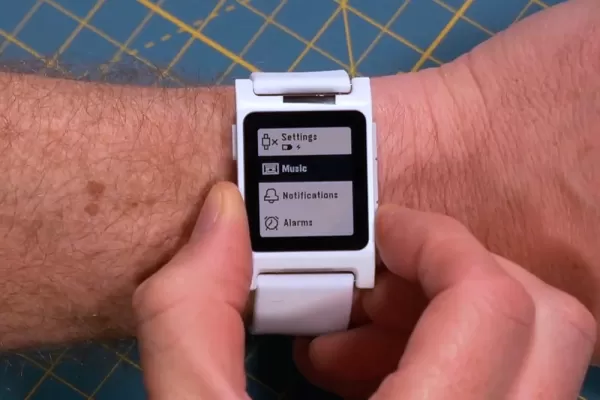 페블, 법적 분쟁 끝에 원래 브랜드 이름을 되찾다
페블의 귀환: 이름과 모든 것사랑받는 스마트워치 브랜드가 단순한 복귀가 아니라 상징적인 이름을 되찾았으니 페블 애호가들은 기뻐할 만합니다. "우리는 페블 상표를 성공적으로 되찾았으며, 솔직히 이 일이 얼마나 순조롭게 진행되었는지 놀랐습니다."라고 Core Devices의 CEO인 Eric Migicovsky는 회사 블로그 업데이트에서 밝혔습니다. 이에 따라
페블, 법적 분쟁 끝에 원래 브랜드 이름을 되찾다
페블의 귀환: 이름과 모든 것사랑받는 스마트워치 브랜드가 단순한 복귀가 아니라 상징적인 이름을 되찾았으니 페블 애호가들은 기뻐할 만합니다. "우리는 페블 상표를 성공적으로 되찾았으며, 솔직히 이 일이 얼마나 순조롭게 진행되었는지 놀랐습니다."라고 Core Devices의 CEO인 Eric Migicovsky는 회사 블로그 업데이트에서 밝혔습니다. 이에 따라
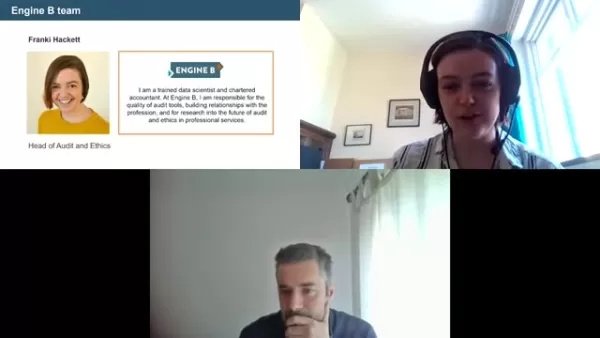 "그래프 AI, 지식 그래프를 사용하여 비즈니스 인텔리전스를 혁신하다"
핵심 포인트그래프 AI는 복잡한 데이터 세트 내의 숨겨진 연결을 드러내는 지식 그래프를 활용합니다.지식 그래프는 정보를 상호 연결된 노드와 관계로 시각화합니다.정교한 이상 징후 탐지 기능을 통해 불규칙한 패턴을 식별합니다.완전한 데이터 이력을 추적하여 정보 흐름의 투명성을 유지합니다.전문가 인사이트를 검증하여 신뢰할 수 있는 의사 결정 기반을 보장합니다.N
"그래프 AI, 지식 그래프를 사용하여 비즈니스 인텔리전스를 혁신하다"
핵심 포인트그래프 AI는 복잡한 데이터 세트 내의 숨겨진 연결을 드러내는 지식 그래프를 활용합니다.지식 그래프는 정보를 상호 연결된 노드와 관계로 시각화합니다.정교한 이상 징후 탐지 기능을 통해 불규칙한 패턴을 식별합니다.완전한 데이터 이력을 추적하여 정보 흐름의 투명성을 유지합니다.전문가 인사이트를 검증하여 신뢰할 수 있는 의사 결정 기반을 보장합니다.N
 2025년 8월 18일 오후 3시 1분 6초 GMT+09:00
2025년 8월 18일 오후 3시 1분 6초 GMT+09:00
Wow, Polycam AI with Blender sounds like a game-changer for 3D artists! The idea of generating textures so quickly is wild—makes me wonder how it stacks up against traditional methods in quality. Anyone tried it yet? 😎


 0
0
 2025년 7월 29일 오후 9시 25분 16초 GMT+09:00
2025년 7월 29일 오후 9시 25분 16초 GMT+09:00
Wow, l'outil de textures de Polycam semble révolutionnaire ! Ça simplifie tellement le travail en 3D, mais je me demande si ça ne risque pas de rendre les créations trop uniformes. Vous avez essayé ? 😄


 0
0
 2025년 4월 23일 오전 8시 40분 23초 GMT+09:00
2025년 4월 23일 오전 8시 40분 23초 GMT+09:00
폴리캠 AI와 블렌더를 사용한 텍스처 제작은 정말 혁신적이에요! 사용하기 쉽고 결과물도 멋져요. 시간을 많이 절약할 수 있었지만, 가끔 텍스처가 너무 인공적으로 보일 때가 있어요. 그래도 3D 아티스트라면 꼭 가져야 할 도구예요! 😄


 0
0
 2025년 4월 23일 오전 2시 41분 9초 GMT+09:00
2025년 4월 23일 오전 2시 41분 9초 GMT+09:00
Polycam AI com Blender é uma revolução na criação de texturas! É super fácil de usar e os resultados são impressionantes. Economizou muito tempo para mim, mas às vezes as texturas parecem um pouco artificiais. Ainda assim, é essencial para qualquer artista 3D que quer acelerar seu fluxo de trabalho! 😊


 0
0
 2025년 4월 22일 오후 8시 57분 32초 GMT+09:00
2025년 4월 22일 오후 8시 57분 32초 GMT+09:00
Blender with AI textures is a game changer! Creating stunning textures is now easier than ever before. The results look professional and polished, but sometimes the process feels a bit slow. Still, highly recommended for anyone into 3D art.


 0
0
 2025년 4월 22일 오후 8시 54분 1초 GMT+09:00
2025년 4월 22일 오후 8시 54분 1초 GMT+09:00
Polycam AIとBlenderを使うようになってから、テクスチャの作成が本当に楽になりました。以前は面倒だったけど、今はとても速くて結果も素晴らしいです。ただ、AIが時々変なパターンを選ぶことがありますが、全体的に時間を大幅に節約してくれます。3Dアーティストには強くお勧めします!🎨


 0
0





























